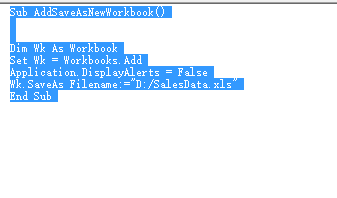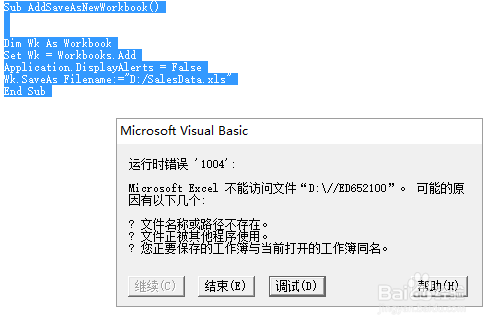excel中使用vba来创建新的工作薄并另存为的方法
1、首先我们打开一个工作样表作为例子。
2、我们捂执涡扔使用alt+f11组合快捷键进入vbe编辑器,插入一个新的模块,并在模块中输入以下代码:Sub AddSaveAsNewWorkbook()Dim Wk As WorkbookSet Wk = Workbooks.AddApplication.DisplayAlerts = FalseWk.SaveAs Filename:="D:/SalesData.xls"End Sub
3、工作薄是workbook是一个对象,所以我们定义一个变量wk为对象使用set语句,add新建方法是workbooks对象中的方法,Set Wk = Workbooks.Add即是新建一个工作薄。
4、这里我们禁止exce盟敢势袂l弹出警告对话框,目的是在运行vba的过程中不会弹出中止过程运行的需要人工去干预的一个警告对话框。大家可以理解一下当你在另存为时,excel会弹出的那个对话框去点击“确定”过程。
5、另存为方法会让你选择存储文件的路径和名字,这里我们直接用函数来给其赋值wk是对象,saveas是方法,filename是参数,直接输入路径和文件名即可。
6、参数的输入使用的是:=而不是直接使用=,这点大家要记住。另外因为前面使用过禁止显示信息提示,在使用完这个过程后,excel会处在不提示状态,所以我们应该加一句Applicatio荏鱿胫协n.DisplayAlerts = True来恢复设置。
7、运行以上的代码,会出现错误提示,大家可以找一下为什么会出错,该如何修正,我提示一下错误的位置在于某个符号。
声明:本网站引用、摘录或转载内容仅供网站访问者交流或参考,不代表本站立场,如存在版权或非法内容,请联系站长删除,联系邮箱:site.kefu@qq.com。
阅读量:69
阅读量:42
阅读量:52
阅读量:46
阅读量:96